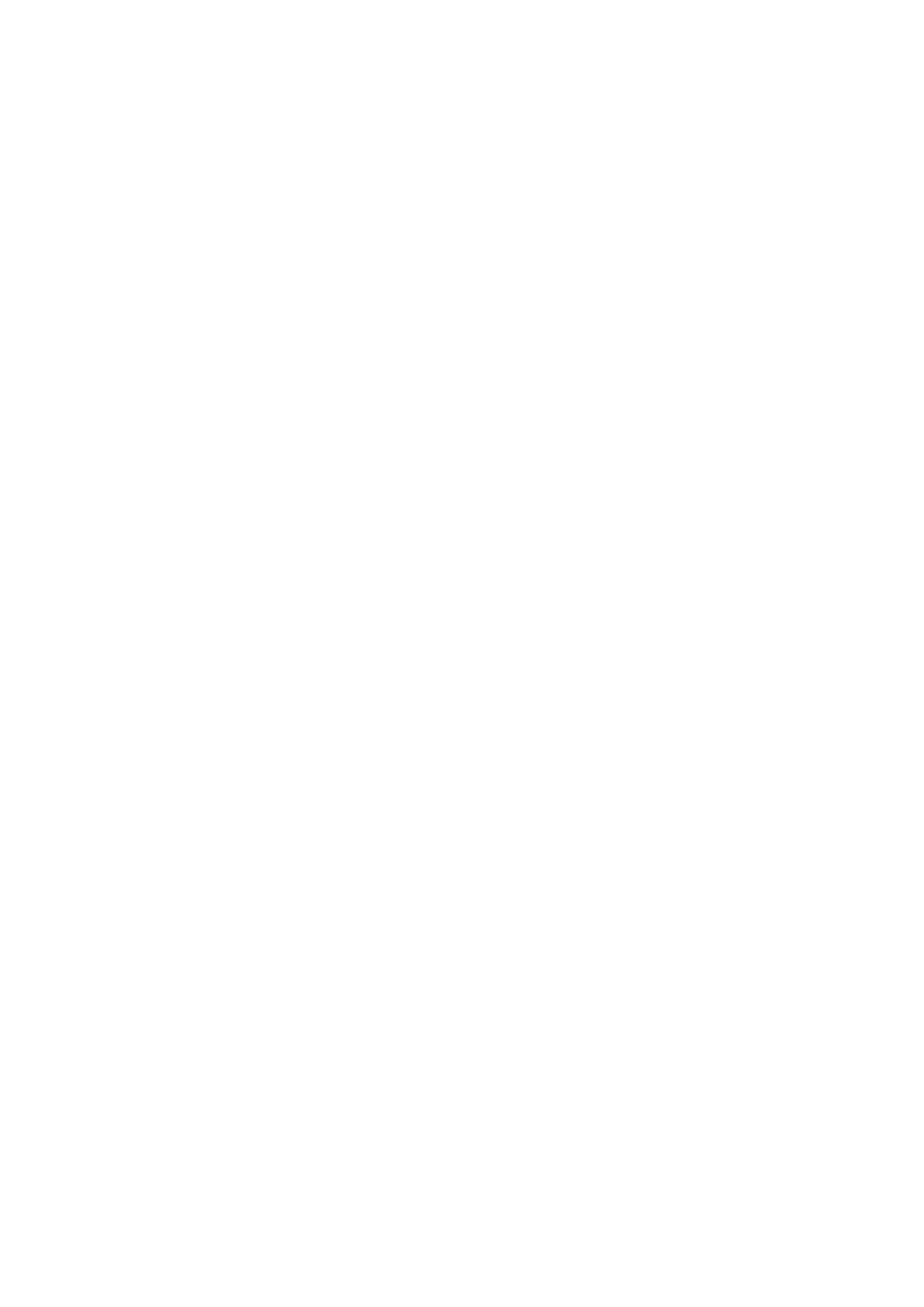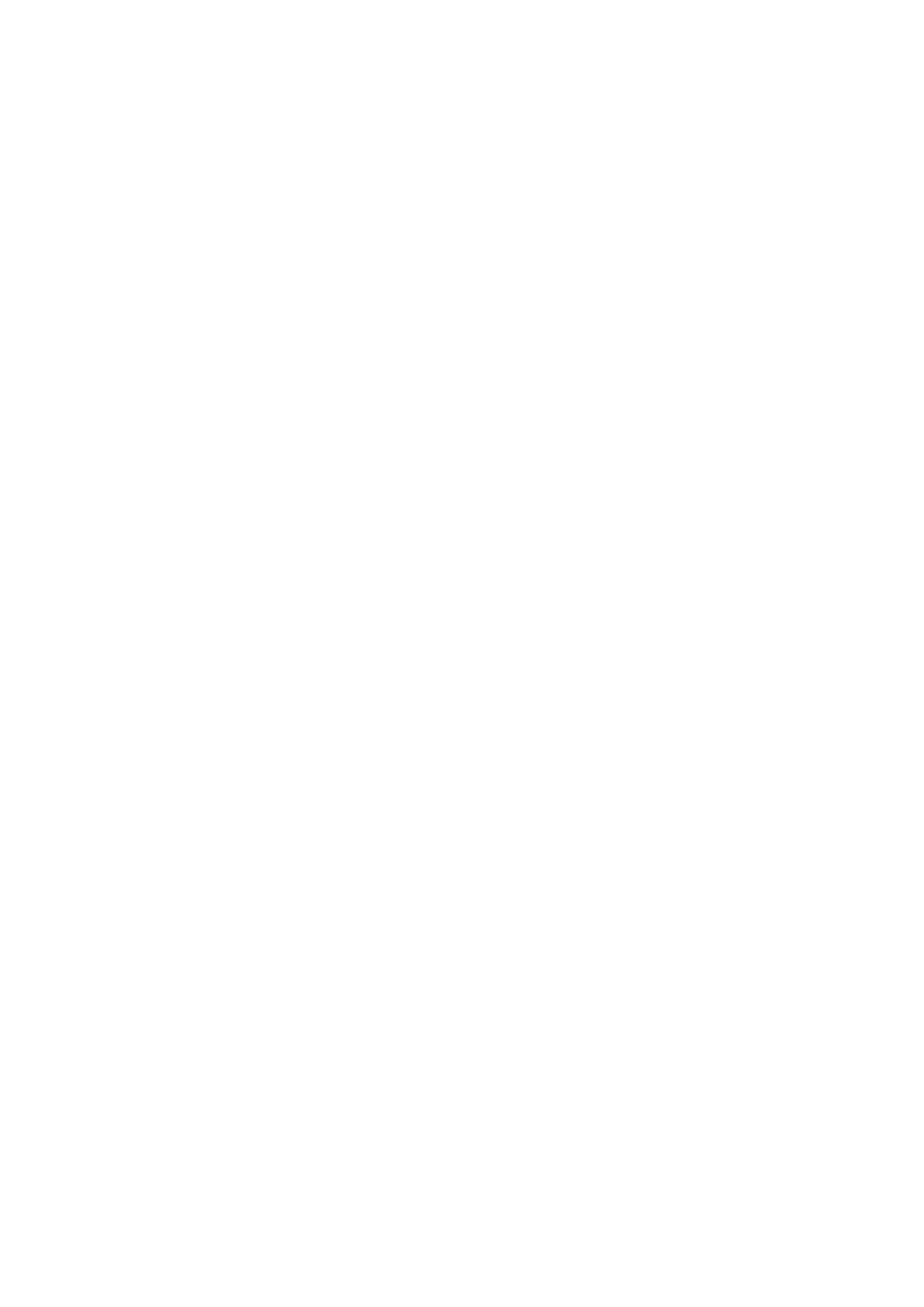
SIM-kortin asentaminen................................................................................................................................................38
SSD-levy...............................................................................................................................................................................39
M.2-SSD-moduulin irrottaminen..................................................................................................................................39
M.2-SSD-moduulin asentaminen.................................................................................................................................42
2,5":n kiintolevy....................................................................................................................................................................45
Kiintolevykokoonpanon irrottaminen...........................................................................................................................45
Kiintolevykokoonpanon asentaminen.......................................................................................................................... 46
Kiintolevyn sovitinlevy......................................................................................................................................................... 47
Kiintolevyn välikortin irrottaminen................................................................................................................................47
Kiintolevyn välikortin asentaminen...............................................................................................................................48
Nappiparisto......................................................................................................................................................................... 49
Nappipariston irrottaminen...........................................................................................................................................49
Nappipariston asentaminen..........................................................................................................................................50
Virtaliitäntä............................................................................................................................................................................ 51
Virtaliitännän irrottaminen............................................................................................................................................. 51
Virtaliitännän asentaminen............................................................................................................................................53
Kämmentuki......................................................................................................................................................................... 55
Kämmentuen irrottaminen............................................................................................................................................55
Kämmentuen asentaminen...........................................................................................................................................58
Kosketuslevyn painike.........................................................................................................................................................60
Kosketuslevyn painikkeiden irrottaminen....................................................................................................................60
Kosketuslevyn painikkeen asentaminen.......................................................................................................................61
Älykorttikehikko.................................................................................................................................................................... 61
Älykorttikehikon irrottaminen........................................................................................................................................61
Älykorttikehikon asentaminen...................................................................................................................................... 62
Kaiutin................................................................................................................................................................................... 63
Kaiuttimien irrottaminen .........................................................................................................................................63
Kaiuttimien asentaminen...............................................................................................................................................64
LED-kortti.............................................................................................................................................................................65
LED-kortin irrottaminen................................................................................................................................................65
LED-kortin asentaminen............................................................................................................................................... 66
Jäähdytyslevyn ................................................................................................................................................................... 67
Jäähdytyselementtikokoonpanon irrottaminen..........................................................................................................67
Jäähdytyselementin asentaminen................................................................................................................................70
Näytönohjain.........................................................................................................................................................................72
Näytönohjaimen irrottaminen....................................................................................................................................... 72
Näytönohjaimen asentaminen...................................................................................................................................... 73
Emolevy.................................................................................................................................................................................74
Emolevyn irrottaminen.................................................................................................................................................. 74
Emolevyn asentaminen..................................................................................................................................................77
Näyttökokoonpano.............................................................................................................................................................. 79
Näyttökokoonpanon irrottaminen................................................................................................................................79
Näyttökokoonpanon asentaminen...............................................................................................................................82
Näytön kehys....................................................................................................................................................................... 84
Näytön kehyksen irrottaminen.....................................................................................................................................84
Näytön kehyksen asentaminen....................................................................................................................................85
Näyttöpaneeli.......................................................................................................................................................................86
Näyttöpaneelin irrottaminen.........................................................................................................................................86
Näyttöpaneelin asentaminen........................................................................................................................................ 87
Näytön saranat.................................................................................................................................................................... 88
4
Sisällysluettelo